Tạo nick ảo trong Yahoo Messenger 9
Trang 1 trong tổng số 1 trang
 Tạo nick ảo trong Yahoo Messenger 9
Tạo nick ảo trong Yahoo Messenger 9
Chào các bạn, trước đây mình có viết một bài giới thiệu về cách tạo nick ảo trong Yahoo Messenger,
tuy nhiên khi Yahoo Messenger ra mắt phiên bản 9 thì cách làm này không
còn đúng nữa, vì vậy gần đây có nhiều bạn hỏi mình về cách tạo nick ảo
trong Yahoo Messenger 9, trong bài viết này mình sẽ hướng dẫn các bạn tạo nick ảo một cách nhanh chóng nhất.
Đầu tiên các bạn đăng nhập vào Yahoo Messenger. Vào Messenger -> My Account Info.

Lập tức trang web của Yahoo hiện ra, bạn hãy nhập mật khẩu để login vào My Account Information.
Trong My Account Information bạn sẽ thấy ở khung bên phải có phần Public Information, Public aliases liệt kê các nick ảo đang có của bạn. Để tạo nick ảo mới thì bạn click Edit/Create Aliases.

Tiếp theo bạn nhấn Add an Alias. Nhập tên nick ảo muốn tạo vào rồi nhấn Save.

Vậy là xong rồi đó, bây giờ hãy thử login vào Yahoo Messenger bằng nick ảo này xem sao nhé.
Chú ý quan trọng:
Nếu sau khi log in vào trang My Account Information mà không có hiện ra phần Public Information thì bạn cần phải chỉnh lại Preferred Content (Chọn lọc nội dung hiển thị) sang Yahoo US bằng cách nhập vào nút Sửa đổi trong Thông tin thành viên.

Tiếp theo ở Nội dung ưu tiên, bạn click link Yahoo! Việt Nam.

Rồi chọn lại Chế độ thiết lập mới là Yahoo! US in English.

Nhấn Kết thúc và nhấn nút I accept để đồng ý thay đổi.
Lúc này quay trở lại trang My Account Information bạn sẽ thấy Public Information ở bên phải.
Chúc bạn thành công!
tuy nhiên khi Yahoo Messenger ra mắt phiên bản 9 thì cách làm này không
còn đúng nữa, vì vậy gần đây có nhiều bạn hỏi mình về cách tạo nick ảo
trong Yahoo Messenger 9, trong bài viết này mình sẽ hướng dẫn các bạn tạo nick ảo một cách nhanh chóng nhất.
Đầu tiên các bạn đăng nhập vào Yahoo Messenger. Vào Messenger -> My Account Info.

Lập tức trang web của Yahoo hiện ra, bạn hãy nhập mật khẩu để login vào My Account Information.
Trong My Account Information bạn sẽ thấy ở khung bên phải có phần Public Information, Public aliases liệt kê các nick ảo đang có của bạn. Để tạo nick ảo mới thì bạn click Edit/Create Aliases.

Tiếp theo bạn nhấn Add an Alias. Nhập tên nick ảo muốn tạo vào rồi nhấn Save.

Vậy là xong rồi đó, bây giờ hãy thử login vào Yahoo Messenger bằng nick ảo này xem sao nhé.
Chú ý quan trọng:
Nếu sau khi log in vào trang My Account Information mà không có hiện ra phần Public Information thì bạn cần phải chỉnh lại Preferred Content (Chọn lọc nội dung hiển thị) sang Yahoo US bằng cách nhập vào nút Sửa đổi trong Thông tin thành viên.

Tiếp theo ở Nội dung ưu tiên, bạn click link Yahoo! Việt Nam.

Rồi chọn lại Chế độ thiết lập mới là Yahoo! US in English.

Nhấn Kết thúc và nhấn nút I accept để đồng ý thay đổi.
Lúc này quay trở lại trang My Account Information bạn sẽ thấy Public Information ở bên phải.
Chúc bạn thành công!
 Similar topics
Similar topics» Cảnh giác với thủ đoạn ăn cắp nick chat
» Bộ Status hay cho Yahoo, chúc các bạn vui vẻ !^_^!
» căn gác trống
» Hại đời bé gái lớp 4 trong phòng ngủ
» Nụ cười trong mắt em
» Bộ Status hay cho Yahoo, chúc các bạn vui vẻ !^_^!
» căn gác trống
» Hại đời bé gái lớp 4 trong phòng ngủ
» Nụ cười trong mắt em
Trang 1 trong tổng số 1 trang
Permissions in this forum:
Bạn không có quyền trả lời bài viết
 Tìm kiếm
Tìm kiếm

